2025年にApp Storeの国または地域を変更する方法
Appleユーザーは皆、日常生活や仕事に必要なアプリやサービスをダウンロードするためにApp Storeを利用しており、App Storeは最も重要なオンラインマーケットプレイスの一つとなっています。しかし、国や地域ごとに、地理的制限によりダウンロードできるアプリの数が限られています。国外に旅行する場合や、別の地域のアプリを試してみたい場合は、次のことを知っておくことが非常に重要です。 App Storeの国を変更する方法 いつでも。
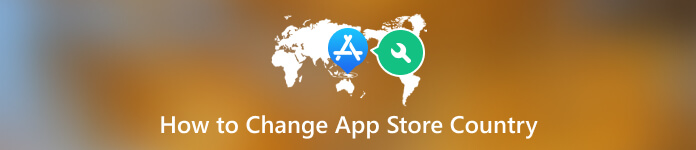
記事上で:
パート1. App Storeの国を変更する前に必要なこと
残念ながら、このプロセス全体は Apple によって簡単には行われていません。App Store の国を変更するプロセスに進む前に、考慮して実行する必要がある重要な要素がいくつかあります。そうしないと、App Store の地域を変更できない可能性があります。国または地域を変更する前に、これらの手順を完了してください。
1) サブスクリプションとストアクレジットを確認します。
Apple ID にアクティブなサブスクリプションがある場合、App Store の国を変更することはできません。Apple Music などの Apple サービスにサブスクライブしているか、Spotify などのサードパーティ アプリにサブスクライブしているかは関係ありません。App Store からサブスクリプションを購入した場合は、当面はそれを削除する必要があります。サブスクリプションをキャンセルした後でも、継続するにはサブスクリプション期間の終了まで待つ必要がある場合があります。既存の Apple サービス サブスクリプションや Apple ID にリンクされたストア クレジットの残高がある場合は、変更できません。
2) ファミリー共有グループを脱退します。
ファミリー共有グループに参加している場合は、国または地域を変更できない場合があります。
3) 注文または払い戻しを確認します。
国を変更する前に、すべてのメンバーシップ、予約注文、払い戻しを完了またはキャンセルする必要があります。保留中の義務をすべて遵守していることを確認してください。現在の支払いおよび請求情報を保持する場合は、新しい国で使用するために新しい Apple ID を作成できます。
3) ストレージを確認します。
iCloud ストレージのサブスクリプションをお持ちの場合は、新しい国または地域に切り替えるまで、一時的に無料ストレージ プランにダウングレードする必要があります。重要なデータが失われるのではないかと心配な場合は、重要なファイルや写真のバックアップ コピーを作成してください。
パート2. iOSデバイスでApp Storeの国を変更する方法
App Store の国の変更は、iOS デバイス上でいくつかの簡単な手順で行うことができます。iPhone または iPad で App Store の国を切り替えるには、以下のガイドに従ってください。
iPhone または iPad で設定を開きます。Apple ID をタップして、Apple ID 設定にアクセスします。メディアと購入に移動します。パスワードを入力してサインインします。
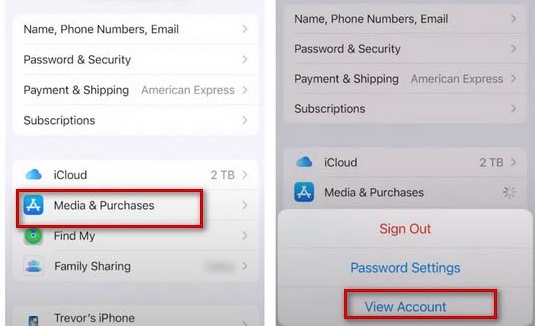
アカウントの詳細ページで、「国/地域」オプションをタップします。これにより、国または地域を変更できる新しいページが開きます。
利用可能な国または地域のリストが表示されますので、切り替え先の新しい国または地域を選択するだけです。新しい国または地域に関連する利用規約に同意します。
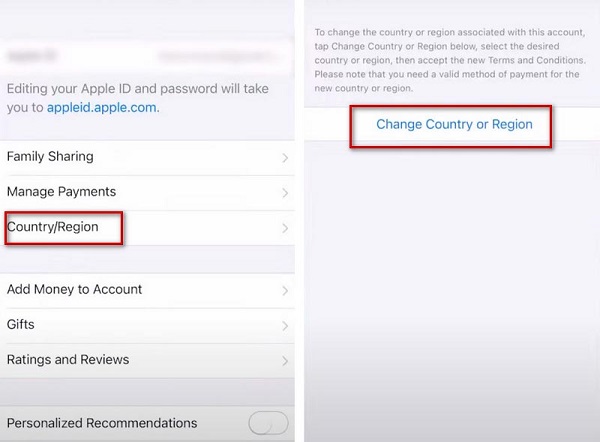
新しい支払い先住所と請求先住所を入力し、Apple ID を確認する必要があります。
設定を保存するには、画面の右上隅にある「完了」オプションをタップします。
パート3. App Storeの場所を変更するための最適なツール
App Storeの国を変更したいがプロキシにお金を払いたくない場合は、次のような場所変更ツールがあります。 iLocaGo について 安全なツールかもしれません。これは、iOS ユーザーが iPhone の位置情報を設定、変更、偽装するのに役立つ、使いやすい位置情報チェンジャーです。無料トライアルをお試しください。高度な機能とユーザーフレンドリーなインターフェイスを備えています。まずは、自分のシステムに合ったものをダウンロードしてインストールしてください。
ただし、完全な機能を利用するには、ライセンスを購入して登録コードを含むメールを受け取る必要があります。メールアドレスと登録コードを入力してください。その後、ライセンスがアクティブ化され、すべての機能を利用できるようになります。
使用を開始するには、まず iOS デバイスを USB ケーブルでコンピューターに接続してください。デバイスが認識されない場合は、デバイス上でこのコンピューターを信頼する必要がある場合があります。

クリックするだけです 場所の変更 オプション。地図から目的の場所を選択するか、上のバーで検索します。
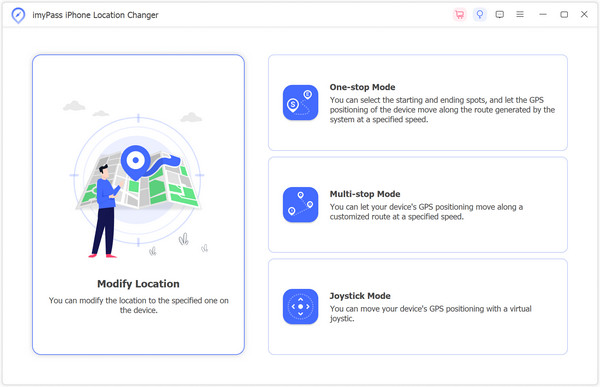
その後、次のことができます 確認する 最後に位置情報を変更します。そのため、携帯電話とアプリの位置情報も後で変更されます。
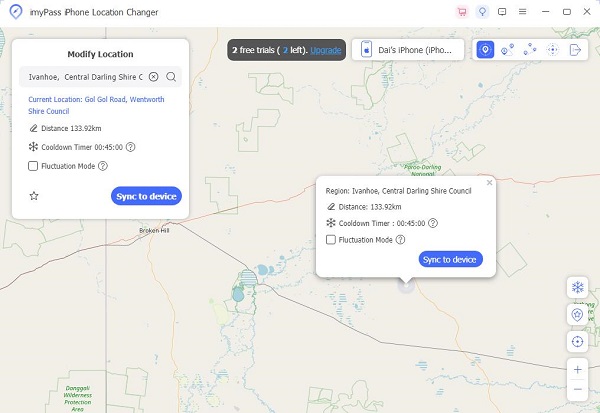
次のことを知りたいかもしれません:
よくある質問。
-
App Store の国を変更できないのはなぜですか?
サブスクリプションをキャンセルしたこと、またはアカウントで注文を完了したことを確認してください。また、ファミリー共有グループから退会してください。Apple ID にリンクされた既存の Apple サービス サブスクリプションやストアクレジットの残高がある場合は、変更できません。
-
iPhone で地域を変更するとどうなりますか?
Apple で地域を変更しても、サブスクリプションは自動的にキャンセルされません。ただし、新しい地域で特定のサービスが利用できるかどうかによって、サブスクリプションに影響する可能性があります。
-
国を変更するとアプリは失われますか?
App Store の国を変更すると、以前に購入したアプリやコンテンツにアクセスできなくなる場合があります。地域を変更してもアプリを保持したい場合は、デバイスに再度ダウンロードする必要があります。
結論
一度 iPhoneまたはiPadでApp Storeの地域を変更する新しい国や地域に固有の幅広いアプリケーション、音楽、書籍、映画に自由にアクセスできます。これらのステップバイステップの指示に従う限り、スムーズに地域を変更できます。また、開始する前に、既存のサブスクリプションやクレジットが考慮されていることを確認してください。これがお役に立ち、新しい App Store を探索して楽しんでいただければ幸いです。
ホットなソリューション
-
GPS位置情報
-
iOSのロックを解除する
-
iOSのヒント
-
Androidのロックを解除

